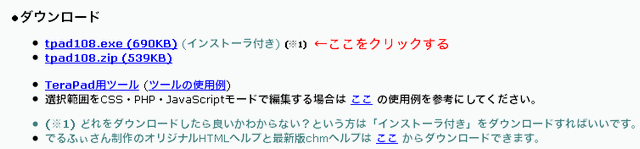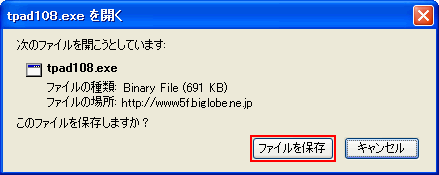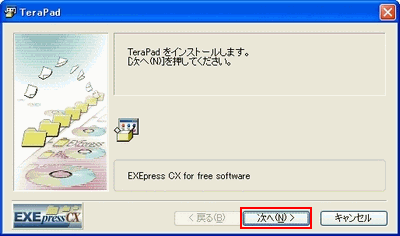| TeraPad
軽快に動作するフリーのテキストエディター。行番号やルーラーの表示、クリッカブルURL、アンドゥ・リドゥ機能など、Windows標準のメモ帳にはない多くの機能を備えている。「TeraPad」の起動時にIMEを自動的にONにする機能や、行頭・行末の禁則処理まで設定できる折り返し機能、最後の操作を取り消して元の状態に戻せるアンドゥ機能は、主に文章を書きたいユーザーに役立つだろう。このほか、HTMLタグやPerl言語の色分け表示、矩形選択、ドラッグ&ドロップ編集などの機能も備えているなど、メモ帳しか使ったことのない初心者にもプログラムを作成するような上級者にも使えるソフト。 テキストエディタ【text editor】 1) Downloadをクリックして、表示されたページから「インストーラ付き」の文字の下のリンク「TpadVersion ***(*** KB)」の文字をクリックします。 「保存」をクリックして、
左側の「デスクトップ」をクリックし、右下の「保存」をクリックします。すると、TeraPadのセットアップファイルをデスクトップに保存します。 1) ダウンロードしたファイルを、ダブルクリックします。
2) 「次へ」をどんどんクリックしていきます。 3) インストールが完了すると、下のウインドウが表示されるので、全てのチェックをクリックして外し、「終了」をクリックします。
4) デスクトップに、TeraPadアイコンが作られます。これで、いつでもTeraPadが使えるようになりました。 TeraPadを起動したい場合は、このアイコンをダブルクリックします。 TeraPadの画面 |
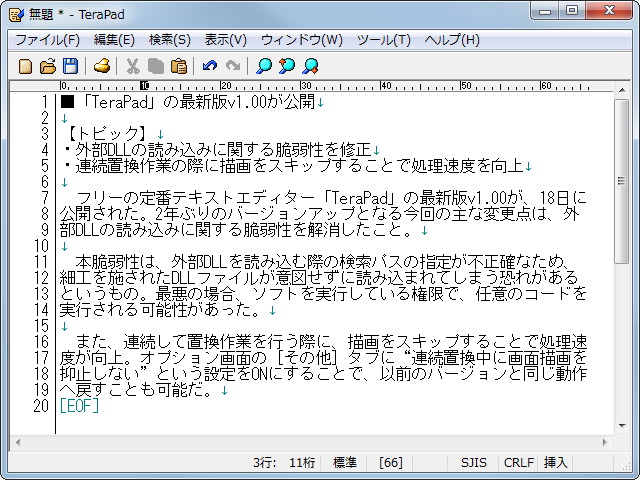 |
| HTML Helper with TeraPad http://www.vector.co.jp/soft/win95/writing/se346600.html TeraPadでのHTML記述をサポートするソフトウェアです。 タグの自動挿入機能、簡易ブラウザプレビュー機能など、実用的な機能を搭載しています。ブログなどでhtmlで作成する必要のある場合など便利なhtml作成支援アドオン(マクロ)です。 |
| 上記Vectorのホームページから「htmltera1121.zip」をダウンロードしたファイルを解凍してTeraPadのインストールしてあるC:\Program Files\TeraPadのフォルダにhtmlteraフォルダごとコピーする。(下図) |
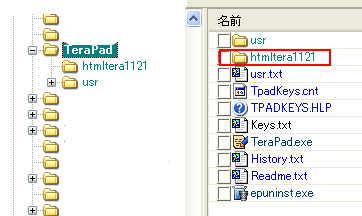 |
| TeraPadを起動し、「ツール」→「ツールの設定」→「追加」クリックすると下記画面が表れる。 |
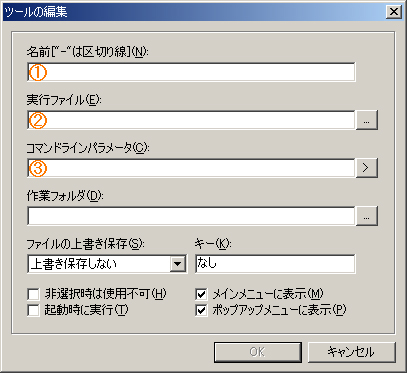 |
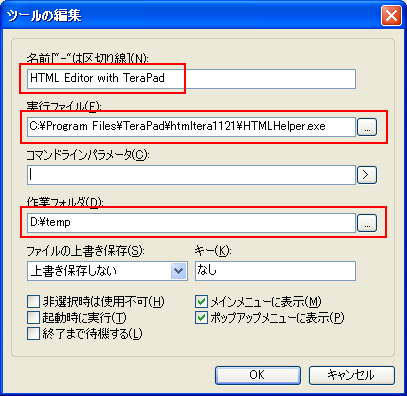 |
| 上図の項目に名前、実行ファイル場所を選定、作業フォルダ(適当)にいれてOKを押す。「ツールの設定」でもOK押して「HTML Editor with TeraPad」設定は完了です。 |
| TeraPadを再起動して、下記の「ツール」→ 「HTML Editor with TeraPad」を選択する。 |
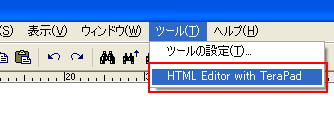 |
| 下記の様なバーが表れる。 |
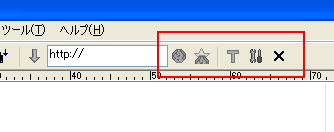 |
| 「T印」をクリックするhtmlタグが表れるので必要に応じて使用する。 |
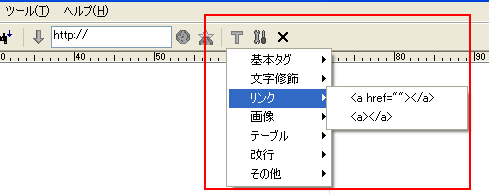 |
| htmlで使用したいときは「表示」→「標準モード」→「html」で使用すると便利です。 |
| TeraPadの使い方は テキストエディタ「TeraPad」の使い方 http://allabout.co.jp/gm/gc/48011/ TeraPadのちょっと便利な使い方 http://www.rururubu.com/info/frsoft/terapad/002/index.htm TeraPad 機能が豊富で軽快なエディタ http://soft.pcgenki.com/TeraPad2.htm |
| 戻る |